manuale del programma
FatturaPA
per generare il file
FATTURA ELETTRONICA ALLA PUBBLICA AMMINISTRAZIONE
Le aziende che forniscono la Pubblica Amministrazione sono obbligate in base
all' art. 1, legge n. 244/2007, D.M. n. 55/2013, ad emettere
esclusivamente fatture elettroniche. Dal 06 giugno 2014 l’obbligo decorre per le
operazioni nei confronti di Ministeri, Agenzie fiscali ed Enti nazionali di
previdenza; dal 06 giugno 2015 per le altre pubbliche amministrazioni dal 06
giugno 2015.
Caratteristiche di FatturaPA
-
Predispone il file xml formattato secondo la normativa
(versione 1.0 fino al 31/01/2012., versione 1.1 dal
01/02/2015, versione 1.2 dal 01/01/2017
vedi su fatturapa.gov.it)
-
Si possono digitare manualmente i dati delle fatture
-
Si possono importare le fatture file in formato csv (vedi
dettagli)
-
I dati delle fatture importate possono essere rettificati
ed integrati con altre informazioni richiesta dalla PA
-
Il programma effettua un controllo (non
contabile) dei dati
inseriti o importati tramite una procedura di validazione integrata.
-
Il programma segnala la mancanza di valori minimi
obbligatori
-
Ogni fattura inserita o importata viene salvata
-
E' possibile riaprire la fattura, effettuare correzioni e
ripetere l'esportazione
-
Crea un file per ogni fattura.
-
Il programma può essere utilizzato dai soggetti
interessati e/o dagli intermediari
Il file xml è formattato secondo le
specifiche tecniche pubblicate su www.fatturapa.gov.it
.
quali elementi ed attributi possono apparire, in quale relazione reciproca,
quale tipo di dati può contenere, ed altro. Può essere usata anche con un
programma di validazione, al fine di accertare a quale tipo appartiene un
determinato documento XML.
Successivamente non resta che:
-
apporre
la firma digitale su tale file
-
inviarlo alla Pubblica Amministrazione
-
dopo
l’ invio della FatturaPA
L'invio alla Pubblica
Amministrazione può avvenire tramite posta elettronica certificata PEC allegando
il file con le fatture, oppure tramite altri canali.
L'invio può essere
effettuato da gli intermediari abilitati ad Entratel o Fisconline.
Schermata iniziale
All'apertura si presenta la finestra nella quale in alto
troviamo:
Importazione fattura da file csv
e Inserimento manuale fattura.
Sotto appare l'elenco delle fatture inserite o importate ed i pulsanti:
Apri per vedere e modificare ed
Esporta in formato PA.
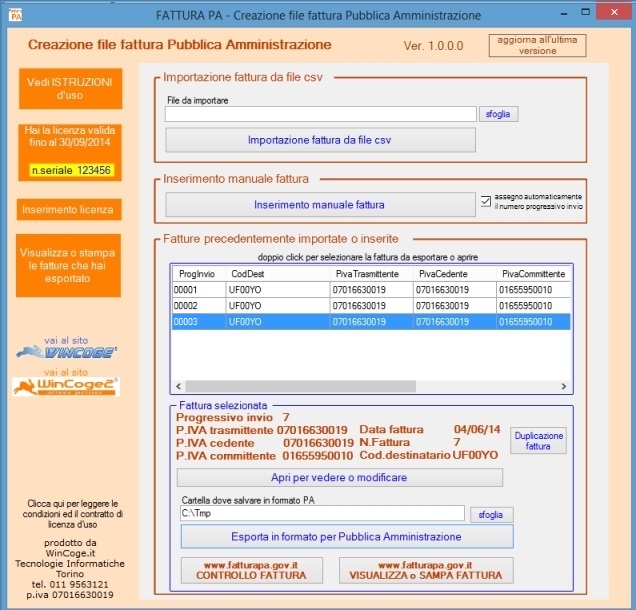
Importazione fattura da file csv
: bisogna predisporre un semplice file in formato testo csv (Vedi struttura file da importare) con i campi separati
da ; (punto e virgola). Anche Microsoft Excel può generare files in formato csv.
Inserimento manuale fattura
:
appare la schermata per inserire
i dati di una nuova fattura.
Duplicazione fattura :
appare la schermata per inserire
una nuova fattura con i dati già compilati in una fattura precedentemente
inserita.
Apri per vedere e modificare
appare la schermata per inserire o modificare
i dati.
Esporta in formato per PA: bisogna selezionare
una cartella ed il programma crea il file xml formattato secondo la normativa.
Vedi dettagli.
Controllo Fattura: apre il
browser sulla
procedura di controllo del sito fatturapa.gov.it (controlli formali ma non
contabile)
Visualizza Fattura: apre il
browser sulla
funzione per visualizzare e stampare del sito fatturapa.gov.it
Inserimento
manuale o apri per modificare
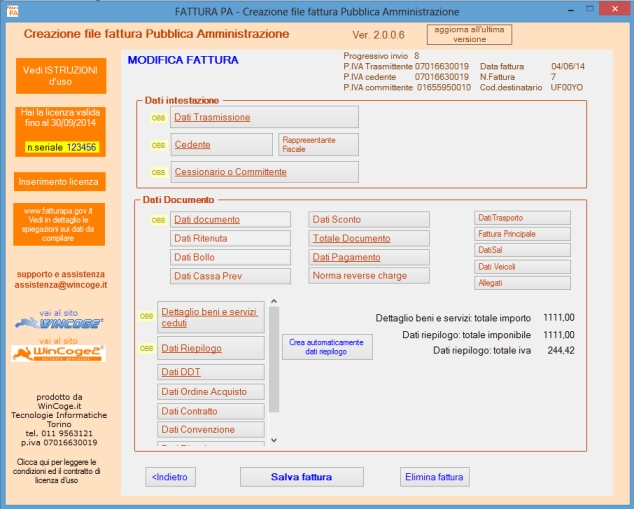
In alto appaiono i pulsanti dati
trasmissione, dati cedente,
dati committente,
ecc. Sotto dati documento,
dati ritenuta,
dati pagamento,
ecc.
Quando pulsanti appaiono non sottolineati  non
contengono dati, metre se appaiono sottolineati
non
contengono dati, metre se appaiono sottolineati  significa che sono già inseriti dei dati.
significa che sono già inseriti dei dati.
Quelli contrassegnati con OBB
contengono informazioni obbligatorie.
Premendo tali pulsanti quali appare la
schermata per inserire, visualizzare e modificare i dati.
I pulsanti dettaglio beni e
servizi, dati
riepilogo, dati
ddt, dati
ordine, dati
contratto, dati
convenzione, dati
ricezione, dati
fatture collegate contengono linee di
dettaglio:
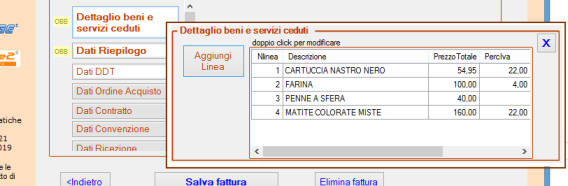
Con aggiungi linea o con doppio click appare la
schermata per inserire, visualizzare e modificare i dati.
Dopo l'inserimento del dettaglio e servizi ceduti, tramite
Crea automaticamente dati riepilogo, i dati
riepilogo vengono automaticamente aggiornati in base a quanto inserito nelle
caselle 'Importo Totale' e 'Natura' del 'Dettaglio beni e servizi'.
Dopo aver generato automaticamente i dati riepilogo
potrebbe essere necessario modificare o inserire manualmente tali dati ad
esempio se ci sono arrotondamenti, o la cassa previdenziale soggetta ad iva.
Se esistono linee di dettaglio soggette, escluse, non
imponibili, ecc. ('natura' N1, N2, ...) : potrebbe essere necessario inserire il
campo 'Riferimento normativo' nei 'Dati riepilogo'
Con Salva Fattura, tutti i dati
vengono salvati e si torna alla schermata iniziale.
Con Elimina Fattura il
documento viene eliminato definitivamente e si torna alla schermata iniziale.
Contestualmente al
salvataggio, programma effettua un controllo dei dati tramite una procedura di
validazione integrata. Ad esempio:
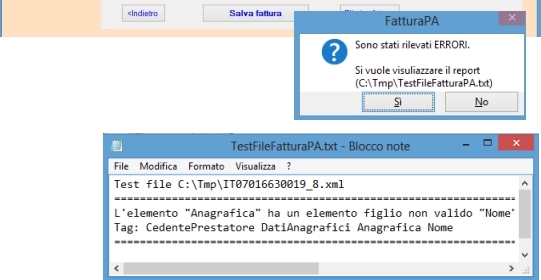
Schermata per
inserire, visualizzare e modificare i dati
Con click su dati
trasmissione, dati cedente,
ecc. appare la schermata con i campi:
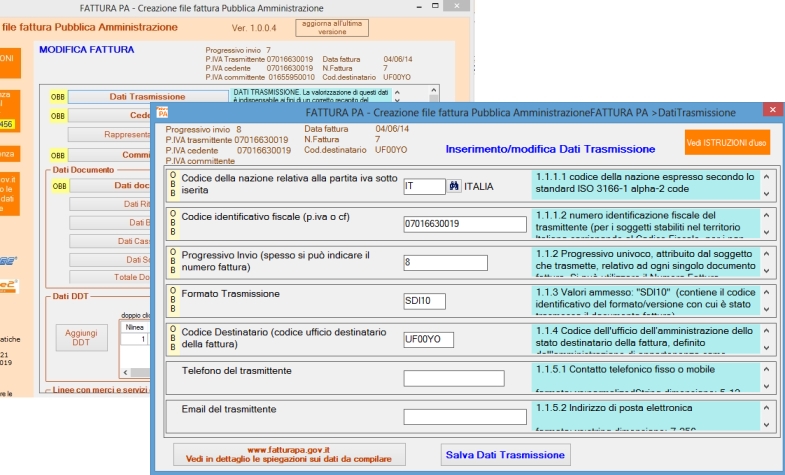
I dati obbligatori sono evidenziati in giallo con
OBB.
Su alcuni campi appare il binocolo di ricerca collegato alla
relativa tabella dei valori consentiti.
A fianco di ogni campo, sulla sinistra appare una breve
descrizione tratta da
www.fatturapa.gov.it
.
Il riferimento cerchiato in rosso è l'identificativo
del campo:
vedere
http://www.fatturapa.gov.it/export/fatturazione/sdi/fatturapa/v1.0/Formato_FatturaPA_tabellare_1.0.pdf

Con il pulsante Salva Dati
,
i dati vengono aggiornati e si torna alla schermata precedente.
Premendo
Salva Dati vengono effettuati
alcuni indispensabili controlli ed appaiono eventuali segnalazioni. Ad
esempio:
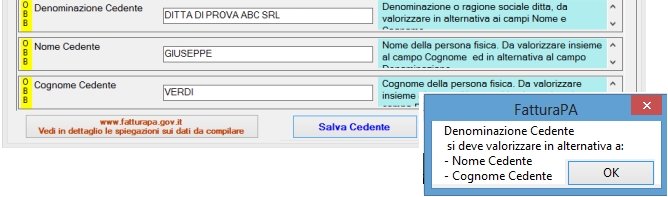
Allegare documento
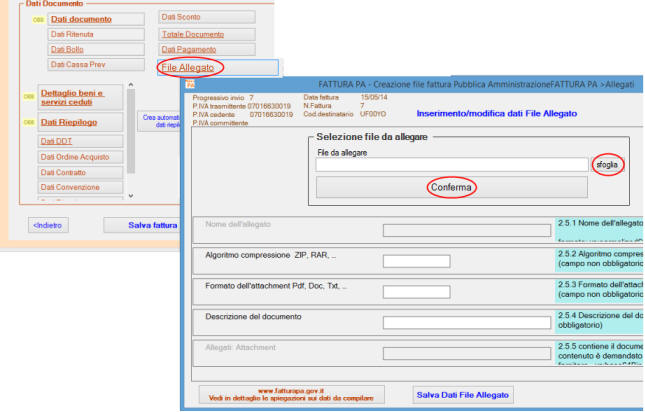
Si può allegare ogni tipo di file compresso. Nel file
dovranno preventivamente essere inseriti i documenti da allegare secondo gli
accordi con la Pubblica Amministrazione.
Esportazione
in formato Pubblica Amministrazione
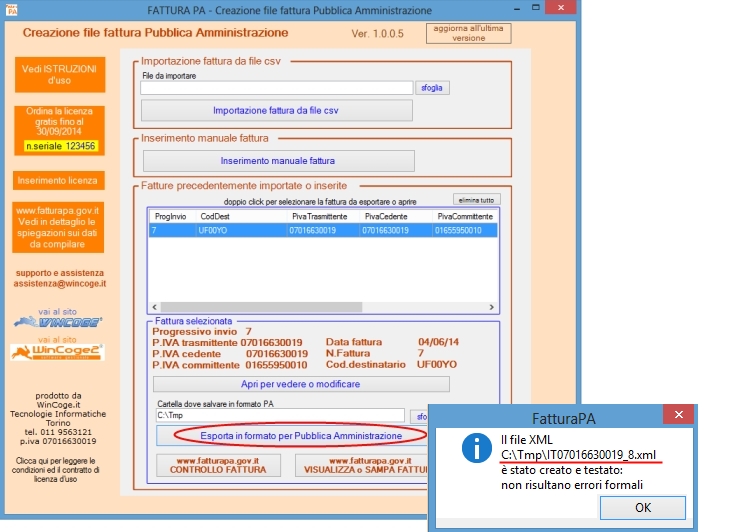
Bisogna selezionare una cartella (il nome della cartella
verrà automaticamente proposto nelle successive esportazioni).
Premere Esporta in formato Pubblica
Amministrazione: il programma crea il file xml con nome formattato
secondo la normativa.
Visualizza Fattura: apre il
browser sulla
funzione per visualizzare e stampare del sito fatturapa.gov.it
Infine bisogna:
-
apporre
la firma digitale su tale file
-
inviarlo alla Pubblica Amministrazione
-
dopo
l’ invio della FatturaPA
Contestualmente all'esportazione il programma effettua un
controllo dei dati tramite una procedura di validazione integrata;
nel caso
risultino errori appare la seguente segnalazione:
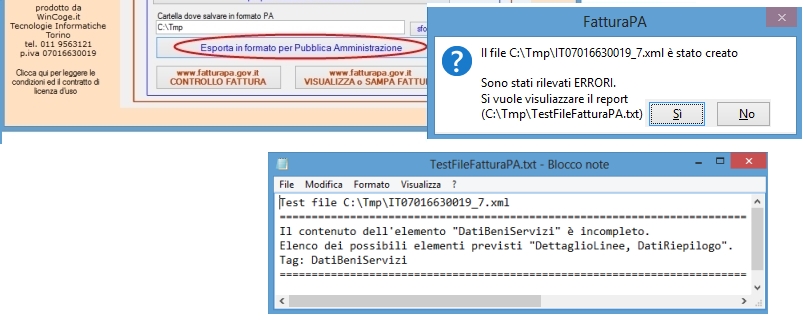
Dopo aver opportunamente rettificato i dati della fattura
l'esportazione deve essere ripetuta.
Inoltre è possibile effettuare il
controllo tramite il sito
fatturapa.gov.it premendo Controllo Fattura
Struttura del
file da importare su FatturaPA
Bisogna predisporre un file strutturato come descritto di
seguito.
Il file deve essere in formato testo csv con i campi
separati da ; (punto e virgola = separatore di elenco).
Anche Microsoft Excel può generare files in formato csv.
Ogni file deve contenere i dati di una fattura.
Il file, visualizzato con blocco note, risulterà in questo
modo:
"10";"IT";"07016630019";"7";"FPA12";"UF00YO";"";"";
"20";"IT";"07016630019";"DITTA DI PROVA SRL";"RF05";"CORSO
VIGEVANO
18";"10095";" ALESSANDRIA - AL";"IT";"AL";"123456";"LN";
"30";"IT";"01655950010";"";"COMUNE DI AVIGLIANA ";"VIA CONTE ROSSO
69";"10051";"AVIGLIANA";"IT";
"40";"TD01";"EUR";"2014-06-04";"7";2385.04;"";"FATTURA";"";
"50";"3";"2014-06-04";"";
"60";"1";"";"NOSTRO
RIFERIMENTO";"A.100.25";"STAMPANTE AD AGHI 80
COLONNE";2.00;"N";1000.00;"SC";10.00;200.00;1800.00;22.00;"";
"60";"2";"";"NOSTRO RIFERIMENTO";"A.100.28";"CARTUCCIA NASTRO
NERO";7.00;"N.";7.85;"";;;54.95;22.00;"";
"60";"3";"";"NOSTRO
RIFERIMENTO";"C.002";"FARINA";1.00;"KG";100.00;"";;;100.00;22.00;"";
"70";22.00;"";;;1954.95;430.09;"I";
"80";"TP02";"MP05";"2014-06-04";"";"";2385.04;"";"";
Nota: l'esempio sopra visualizzato
è disponibile nella cartella documenti/fatturaPA/IT07016630019_7.csv del pc dove
è installato FatturaPA.
Il medesimo file aperto in excel risulterà così:

La sequenza dei record è fissa: prima il tipo 10, poi
il 20, poi il 30 ecc.
I tipi 50 (ddt), 60 (linee con beni e servizi) e 70 (totali
suddivisi per aliquota iva) possono essere ripetuti.
Di seguito la struttura del file in formato csv con i
campi separati da ; .
Nota: attualmente sono previsti i dati principali, a breve
saranno aggiunti altri tipi record per predisporre il file con ogni informazione
richiesta dalla PA.
Tipo
record |
descrizione campo |
Formato |
dimensione
min-max |
Obbligatorio |
|
riferimento
WinCoge |
|
10 |
Dati TRASMITTENTE (obbligatorio) |
|
|
|
|
|
|
10 |
Codice della
nazione: impostare "IT" |
alfanumerico |
2-2 |
Obbligatorio |
|
01010101 |
|
10 |
Codice
identificativo fiscale: partita iva del trasmittente |
alfanumerico |
1-28 |
Obbligatorio |
|
01010102 |
|
10 |
N.progressivo invio |
alfanumerico |
1-10 |
Obbligatorio |
|
010102 |
|
10 |
* FormatoTrasmissione: impostare
"FPA12" (Non è più consentito "SDI10" o
"SDI11") |
alfanumerico |
5-5 |
Obbligatorio |
|
010103 |
|
10 |
Codice
destinatario Pubblica Amministrazione |
alfanumerico |
6-6 |
Obbligatorio |
|
010104 |
|
10 |
n. Telefono
del trasmittente |
alfanumerico |
5-12 |
|
|
01010501 |
|
10 |
Email del
trasmittente |
alfanumerico |
7-256 |
|
|
01010502 |
|
20 |
Dati Cedente (obbligatorio) |
|
|
|
|
|
|
20 |
Codice della
nazione: impostare "IT" |
alfanumerico |
2-2 |
Obbligatorio |
|
0102010101 |
|
20 |
partita iva
del cedente |
alfanumerico |
1-28 |
Obbligatorio |
|
0102010102 |
|
20 |
ragione
sociale del cedente |
alfanumerico |
1-80 |
Obbligatorio |
|
0102010301 |
|
20 |
Regime
Fiscale del cedente (vedere tabella) |
alfanumerico |
4-4 |
Obbligatorio |
|
01020108 |
|
20 |
Indirizzo
del cedente |
alfanumerico |
1-60 |
Obbligatorio |
|
01020201 |
|
20 |
CAP del
cedente |
alfanumerico |
5-5 |
Obbligatorio |
|
01020203 |
|
20 |
localita del
cedente |
alfanumerico |
1-60 |
Obbligatorio |
|
01020204 |
|
20 |
Codice della
nazione: impostare "IT" |
alfanumerico |
2-2 |
Obbligatorio |
|
01020206 |
|
20 |
sigla della
provincia dell'Ufficio IscrizioneREA del cedente |
alfanumerico |
2-2 |
Obbligatorio |
|
01020401 |
|
20 |
Nunero
iscrizione REA del cedente |
alfanumerico |
1-20 |
Obbligatorio |
|
01020402 |
|
20 |
“LS”=cedente
in liquidazione “LN”=cedente non in liquidazione |
alfanumerico |
2-2 |
Obbligatorio |
|
01020405 |
|
30 |
Dati Committente (obbligatorio) |
|
|
|
|
|
|
30 |
Codice
della nazione:
impostare "IT" se compilato il campo partita iva
del committente
altrimenti lasciare in bianco se compilato il
campo codice fiscale del committente |
alfanumerico |
2-2 |
|
|
0104010101 |
|
30 |
partita iva
del committente (escluse quelle che iniziano con 8 e 9 che sono codici
fiscali) da compilare in alternativa al codice fiscale del
committente |
alfanumerico |
1-28 |
|
|
0104010102 |
|
30 |
** codice fiscale del committente
(inclusi codici fiscali in formato partita iva che inizia con 8 o 9)
da compilare
in alternativa alla partita iva
del committente |
alfanumerico |
1-28 |
Obbligatorio |
|
01040102 |
|
30 |
ragione
sociale del committente |
alfanumerico |
1-80 |
Obbligatorio |
|
0104010301 |
|
30 |
indirizzo
del committente |
alfanumerico |
1-60 |
Obbligatorio |
|
01040201 |
|
30 |
CAP del
committente |
alfanumerico |
5-5 |
Obbligatorio |
|
01040203 |
|
30 |
localita del
committente |
alfanumerico |
1-60 |
Obbligatorio |
|
01040204 |
|
30 |
Codice della
nazione: impostare "IT" |
alfanumerico |
2-2 |
Obbligatorio |
|
01040206 |
|
40 |
Dati Documento (obbligatorio) |
|
|
|
|
|
|
40 |
"TD01"=Fattura "TD04"=nota credito. Gli altri tipi (nota debito,
parcella, acconto, anticipo non sono gestiti)
Vedere tabella |
alfanumerico |
4-4 |
Obbligatorio |
|
02010101 |
|
40 |
codice
valuta degli importi: impostare "EUR" |
alfanumerico |
3-3 |
Obbligatorio |
|
02010102 |
|
40 |
data del
documento fattura o nota d credito |
data |
10-10 |
Obbligatorio |
|
02010103 |
|
40 |
numero del
documento |
alfanumerico |
1-20 |
Obbligatorio |
|
02010104 |
|
40 |
Importo totale documento |
numerico con
decimali |
|
|
|
02010109 |
|
40 |
Arrotondamento |
numerico con
decimali |
|
|
|
02010110 |
|
40 |
Causale |
Causale |
1-200 |
|
|
02010111 |
|
40 |
Art73: indica se il documento emesso secondo modalità e termini
stabiliti con DM art.73 DPR 633/72 Valore ammesso:"SI" |
alfanumerico |
2-2 |
|
|
02010112 |
|
50 |
Dati DDT (facoltativo) |
|
|
|
|
|
|
50 |
NumeroDDT |
alfanumerico |
1-20 |
|
|
02010801 |
|
50 |
DataDDT |
data |
10-10 |
|
|
02010802 |
|
50 |
Riferimento
Numero Linea |
numerico
senza decimali |
|
|
|
02010803 |
|
60 |
Dati beni o servizi ceduti (obbligatorio almeno un record) |
|
|
|
|
|
|
60 |
NumeroLinea
(numero progressivo della linea con i beni o servizi venduti) |
numerico
senza decimali |
|
Obbligatorio |
|
02020101 |
|
60 |
TipoCessionePrestazione (nei soli casi di sconto,premio, abbuono, spesa
accessoria)
Vedere tabella |
alfanumerico |
2-2 |
|
|
02020102 |
|
60 |
CodiceTipo
relativo al codice articolo |
alfanumerico |
1-35 |
|
|
0202010301 |
|
60 |
Codice
Articolo |
alfanumerico |
1-35 |
|
|
0202010302 |
|
60 |
Descrizione
merce o servizi(max 100 car) |
alfanumerico |
1-100 |
Obbligatorio |
|
02020104 |
|
60 |
Quantita |
numerico con
decimali |
|
Obbligatorio |
|
02020105 |
|
60 |
Unita di
Misura |
alfanumerico |
1-10 |
|
|
02020106 |
|
60 |
Prezzo
Unitario |
numerico con
decimali |
|
Obbligatorio |
|
02020109 |
|
60 |
"SC"=sconto
"MG"=maggiorazione (lasciare in bianco se non esiste sconto o
maggiorazione) |
alfanumerico |
2-2 |
|
|
0202011001 |
|
60 |
Percentuale
Sconto Maggiorazione (lasciare in bianco se non esiste sconto o
maggiorazione) |
numerico con
decimali |
|
|
|
0202011002 |
|
60 |
Importo
sconto (lasciare in bianco se non esiste sconto o maggiorazione) |
numerico con
decimali |
|
|
|
0202011003 |
|
60 |
PrezzoTotale |
numerico con
decimali |
|
Obbligatorio |
|
02020111 |
|
60 |
Percentuale
IVA |
numerico con
decimali |
|
Obbligatorio |
|
02020112 |
|
60 |
natura
dell'operazione se non rientra tra quelle imponibili
Vedere tabella |
alfanumerico |
2-2 |
|
|
02020114 |
|
70 |
Totali per aliquota IVA (obbligatorio almeno un record) |
|
|
|
|
|
|
70 |
Percentuale
IVA |
numerico con
decimali |
|
Obbligatorio |
|
02020201 |
|
70 |
natura
dell'operazione se non rientra tra quelle imponibili
Vedere tabella |
alfanumerico |
2-2 |
|
|
02020202 |
|
70 |
Spese
Accessorie |
numerico con
decimali |
|
|
|
02020203 |
|
70 |
Arrotondamento |
numerico con
decimali |
|
|
|
02020204 |
|
70 |
Imponibile |
numerico con
decimali |
|
Obbligatorio |
|
02020205 |
|
70 |
Imposta |
numerico con
decimali |
|
Obbligatorio |
|
02020206 |
|
70 |
Esigibilita
IVA : "I"=immediata "D"=differita "S" =
Scissione dei pagamenti |
alfanumerico |
1-1 |
Obbligatorio |
|
02020207 |
|
80 |
Dati Pagamento (facoltativo) |
|
|
|
|
|
|
80 |
DatiPagamento: CondizioniPagamento "TP01"= pagamento a rate
"TP02"=pagamento completo "TP03"=anticipo |
alfanumerico |
4-4 |
|
|
020401 |
|
80 |
modalità di
pagamento
Vedere tabella |
alfanumerico |
4-4 |
|
|
02040202 |
|
80 |
data dalla
quale decorrono i termini di pagamento |
data |
10-10 |
|
|
02040203 |
|
80 |
termini di
pagamento espressi in giorni a partire dalla data di riferimento di cui
al campo precedente |
numerico
senza decimali |
|
|
|
02040204 |
|
80 |
data di
scadenza del pagamento |
data |
10-10 |
|
|
02040205 |
|
80 |
importo
relativo al pagamento |
numerico con
decimali |
|
|
|
02040206 |
|
80 |
IBAN |
alfanumerico |
27-34 |
|
|
02040213 |
|
80 |
BIC |
alfanumerico |
8-11 |
|
|
02040216 |
|
90 |
Dati ordine acquisto (facoltativo) |
|
|
|
|
|
|
90 |
Numero ordine |
alfanumerico |
1-100 |
|
|
|
|
90 |
Data ordine |
data |
10-10 |
|
|
|
|
90 |
Codice CIG |
alfanumerico |
1-15 |
|
|
|
|
90 |
Codice CUP |
alfanumerico |
1-15 |
|
|
|
|
|
|
|
|
|
|
|
|
|
|
|
|
|
|
|
|
|
|
|
|
|
|
|
|
|
|
|
|
|
|
|
|
|
|
|
|
|
|
|
|
|
|
|
|
|
|
|
|
|
|
|
|
|
|
|
|
|
|
|
|
|
|
|
|
|
|
|
|
|
|
|
|
|
|
|
|
|
|
|
*FormatoTrasmissione =
in seguito agli aggiornamenti effettuati dalla Pubblica dal 01/01//2017
è in vigore la nuova versione XML 1.2 . Nel file di importazione impostare "SDI10"
fino al 31/01/15, successivamente "FPA12".
**Codice
fiscale del committente= campo aggiunto a a partire da versione 2.0.1.10
di FatturaPA
I campi "alfanumerico" possono, avere il qualificatore di
testo “ (virgolette) che precede e chiude le stringa.
I campi "data" devono essere stringhe nel formato
AAAA-MM-GG
I campi "numerico con decimali" devono avere separatore
decimale.
I campi "numerico senza decimali" non devono avere
separatore.
Campi non obbligatori: se non sono valorizzati è necessario
inserire solo il punto e virgola (oppure ;"")
I campi dove è specificato 'Vedere tabella' possono contenere
esclusivamente i valori evidenziati nelle seguenti tabelle, oppure il solo ; se
non obbligatori o non valorizzati.
Tabella regime fiscale
|
RF01 |
Ordinario |
|
RF02 |
Contribuenti
minimi (art.1, c.96-117, L. 244/07) |
|
RF03 |
Nuove
iniziative produttive (art.13, L. 388/00) |
|
RF04 |
Agricoltura
e attività connesse e pesca (artt.34 e 34-bis, DPR 633/72) |
|
RF05 |
Vendita sali
e tabacchi (art.74, c.1, DPR. 633/72) |
|
RF06 |
Commercio
fiammiferi (art.74, c.1, DPR 633/72) |
|
RF07 |
Editoria
(art.74, c.1, DPR 633/72) |
|
RF08 |
Gestione
servizi telefonia pubblica (art.74, c.1, DPR 633/72) |
|
RF09 |
Rivendita
documenti di trasporto pubblico e di sosta (art.74, c.1, DPR 633/72) |
|
RF10 |
Intrattenimenti, giochi e altre attività di cui alla tariffa allegata al
DPR 640/72 (art.74, c.6, DPR 633/72) |
|
RF11 |
Agenzie
viaggi e turismo (art.74-ter, DPR 633/72) |
|
RF12 |
Agriturismo
(art.5, c.2, L. 413/91) |
|
RF13 |
Vendite a
domicilio (art.25-bis, c.6, DPR 600/73) |
|
RF14 |
Rivendita
beni usati, oggetti d’arte, d’antiquariato o da collezione (art.36, DL
41/95) |
|
RF15 |
Agenzie di
vendite all’asta di oggetti d’arte, antiquariato o da collezione
(art.40-bis, DL 41/95) |
|
RF16 |
IVA per
cassa P.A. (art.6, c.5, DPR 633/72) |
|
RF17 |
IVA per
cassa soggetti con vol. d’affari inferiore ad euro 200.000 (art.7, DL
185/2008) |
|
RF18 |
Altro |
Tabella tipi documento
|
TD01 |
fattura |
|
TD02 |
acconto/anticipo su fattura |
|
TD03 |
acconto/anticipo su parcella |
|
TD04 |
nota di
credito |
|
TD05 |
nota di
debito |
|
TD06 |
parcella |
Tabella tipo cessione o prestazione
|
SC |
SCONTO |
|
PR |
PREMIO |
|
AC |
SPESA
ACCESSORIA |
Tabella natura
|
N1 |
escluse ex
art. 15 |
|
N2 |
non soggette |
|
N3 |
non
imponibili |
|
N4 |
esenti |
|
N5 |
regime del
margine |
Tabella_ModalitaPagamento
|
MP01 |
contanti |
|
MP02 |
assegno |
|
MP03 |
assegno
circolare |
|
MP04 |
contanti
presso Tesoreria |
|
MP05 |
bonifico |
|
MP06 |
vaglia
cambiario |
|
MP07 |
bollettino
bancario |
|
MP08 |
carta di
credito |
|
MP09 |
RID |
|
MP10 |
RID utenze |
|
MP11 |
RID veloce |
|
MP12 |
RIBA |
|
MP13 |
MAV |
|
MP14 |
quietanza
erario |
|
MP15 |
giroconto su
conti di contabilità speciale |
|
MP16 |
domiciliazione bancaria |
|
MP17 |
domiciliazione postale |